วิธีแก้ไขส่วนหัวของธีมใน WordPress โดยการเพิ่มโค้ด
เผยแพร่แล้ว: 2022-10-28หากคุณต้องการแก้ไข ส่วนหัวของธีม ในการเพิ่มโค้ด WordPress คุณต้องทำตามขั้นตอนง่ายๆ ไม่กี่ขั้นตอน ขั้นแรก คุณต้องลงชื่อเข้าใช้บัญชี WordPress และไปที่ส่วนลักษณะที่ปรากฏ ถัดไป คุณต้องคลิกลิงก์ตัวแก้ไข หลังจากนั้น คุณจะถูกเปลี่ยนเส้นทางไปยังหน้าแก้ไขซึ่งคุณสามารถแก้ไขโค้ดสำหรับส่วนหัวของธีมได้ สุดท้าย คุณต้องคลิกที่ปุ่ม อัปเดตไฟล์ เพื่อบันทึกการเปลี่ยนแปลงของคุณ
ที่ส่วนหน้าของเว็บไซต์ WordPress ของคุณ ส่วนหัวจะอยู่ที่ด้านบนของหน้า ไฟล์นี้มีเนื้อหาของ ไฟล์ที่ชื่อ header.php ซึ่งอยู่ในโฟลเดอร์ธีมที่ใช้งานอยู่ คุณสามารถค้นหาและแก้ไขไฟล์ได้โดยไปที่ WP-content หลังจากที่คุณเปิดโปรแกรมในตัวแก้ไขโค้ดแล้ว คุณสามารถทำการเปลี่ยนแปลงที่จำเป็นได้ ด้วยการเลือกธีมที่ใช้งานอยู่ในปัจจุบันจากแถบด้านข้างทางขวา คุณจะพบกับส่วนหัวของธีมได้อย่างง่ายดาย คุณต้องทำการเปลี่ยนแปลงในไฟล์อัพเดตก่อนจึงจะสามารถทำการเปลี่ยนแปลงใดๆ ได้ WordPress จะทำการตรวจสอบ PHP เพื่อให้แน่ใจว่าการเปลี่ยนแปลงโค้ดของคุณจะไม่ทำให้เกิดปัญหา
โดยไปที่ ลักษณะที่ปรากฏ > ปรับแต่ง > ส่วนหัว คุณสามารถเริ่มแก้ไขแถบด้านบนของส่วนหัวได้ แถบด้านบนของส่วนหัวสามารถเข้าถึงได้โดยคลิกที่มัน คุณสามารถเลือกสิ่งที่ควรเก็บไว้และไม่ควรเก็บไว้โดยคลิกที่เมนูดรอปดาวน์ของแถบด้านบนของส่วนหัว คุณสามารถเก็บรายการไว้ทางด้านซ้ายของแถบด้านบนของส่วนหัวของคุณภายใต้ส่วนเนื้อหาด้านซ้าย
วิธีปรับแต่งส่วนหัวใน WordPress
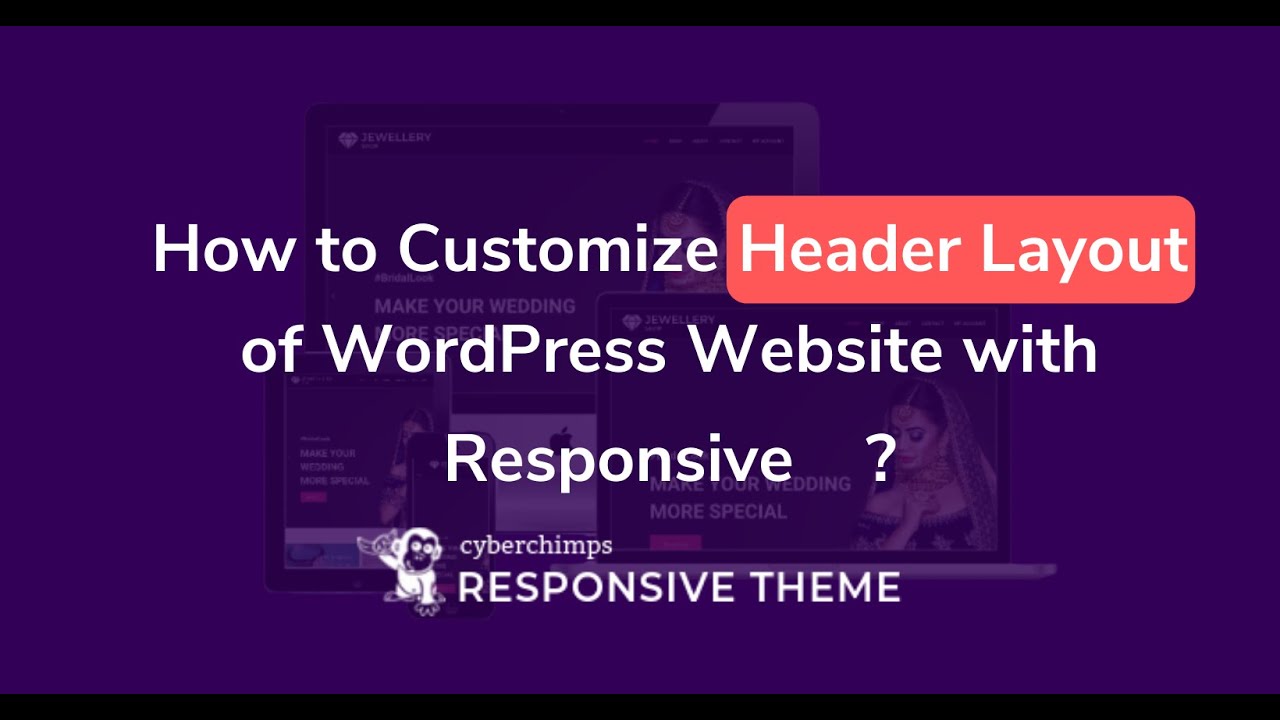
มีหลายวิธีที่คุณสามารถปรับแต่งส่วนหัวใน WordPress ได้ วิธีหนึ่งคือไปที่ส่วนลักษณะที่ปรากฏบนแดชบอร์ด WordPress และคลิกที่ตัวเลือกส่วนหัว การดำเนินการนี้จะ แสดงเมนูรูปภาพส่วนหัว ซึ่งคุณสามารถอัปโหลดรูปภาพส่วนหัวใหม่หรือเลือกจากรูปภาพเริ่มต้นที่มีให้ อีกวิธีในการปรับแต่งส่วนหัวคือไปที่เครื่องมือปรับแต่งธีม ที่นี่คุณจะสามารถเปลี่ยนสีของส่วนหัว ภาพพื้นหลัง และแม้แต่ขนาดของส่วนหัว หากคุณต้องการสร้างสรรค์จริงๆ คุณสามารถสร้างส่วนหัวที่กำหนดเองได้โดยใช้ HTML และ CSS สิ่งนี้จะต้องใช้ความรู้เกี่ยวกับรหัส แต่จะช่วยให้คุณสร้างส่วนหัวที่ไม่ซ้ำกันอย่างสมบูรณ์สำหรับไซต์ WordPress ของคุณ
จำเป็นต้องรู้วิธีสร้างส่วนหัว WordPress ที่กำหนดเองหากคุณต้องการให้เว็บไซต์ของคุณโดดเด่น ส่วนหัวของไซต์ WordPress เป็นองค์ประกอบสากลที่ปรากฏในแต่ละหน้าและโพสต์ มีธีมมากมายที่มีเครื่องมือสำหรับใส่สไตล์ ข้อความ หรือรูปภาพของคุณเองในส่วนหัว คุณสามารถบรรลุเป้าหมายนี้ได้หลายวิธี คุณอาจต้องการเข้าถึงหรือแก้ไขส่วนหัวของ WordPress จากภายในส่วนแยกต่างหาก ทั้งนี้ขึ้นอยู่กับปัจจัยบางประการ หากต้องการค้นหา ฟังก์ชันส่วนหัว และโค้ดรูปแบบและลักษณะที่ปรากฏ ให้มองหาไฟล์ header.php และ style.css ตามลำดับ ลักษณะที่ปรากฏช่วยให้คุณเปลี่ยนรูปลักษณ์ของธีม สำหรับธีมส่วนใหญ่ คุณสามารถทำได้โดยเลือกจากเมนูลักษณะที่ปรากฏ
หรือคุณสามารถแก้ไขโค้ดของไฟล์ในธีมของคุณได้อย่างง่ายดาย หากคุณใช้ธีม WordPress กับโฆษณาด้านบน ส่วนหัวแบบอินไลน์ หรือป้ายกำกับอื่นๆ ธีมของคุณจะไม่มีตัวเลือกโฆษณาด้านบน คุณยังสามารถแก้ไขไฟล์ header.html ของคุณได้หากต้องการ ส่วนหัวและส่วนท้ายของแทรกเป็นปลั๊กอินฟรีและเป็นที่นิยม การใช้ปลั๊กอินส่วนหัวที่กำหนดเองแบบพรีเมียม เช่น Popping Sidebar ก็เป็นตัวเลือกเช่นกัน ตัวแก้ไขธีม ช่วยให้คุณสามารถแก้ไขไฟล์ header.php ได้โดยตรงจากแดชบอร์ดของคุณ หากคุณต้องการเพิ่มข้อความในธีมของคุณโดยไม่ต้องแก้ไข คุณสามารถทำได้ด้วยปลั๊กอิน เช่น ส่วนแทรกและส่วนท้ายหรือแถบด้านข้างที่ปรากฏขึ้น
เครื่องมือปรับแต่ง WordPress ช่วยให้คุณสามารถอัปโหลดรูปภาพส่วนหัวของ WordPress ที่กำหนดเองได้ ในกรณีของธีมที่ไม่มีส่วนหัวที่กำหนดเอง คุณสามารถใช้ปลั๊กอิน เช่น Uniqueheaders หรือ WPHeaders คุณสามารถรวมรูปภาพส่วนหัวของ WordPress ที่กำหนดเองในแต่ละหน้าเว็บได้หากคุณใช้ปลั๊กอินเหล่านี้ ไม่จำเป็นต้องมีส่วนหัวของ WordPress ต่างกัน แต่มีจุดประสงค์เดียวกัน พวกเขาไม่เพียงแต่ทำให้ผู้เข้าชมรู้สึกว่าไซต์ของคุณเกี่ยวกับอะไรเท่านั้น แต่ยังให้ความรู้สึกน่าเชื่อถืออีกด้วย
ฉันสามารถแก้ไขส่วนหัวใน WordPress ได้หรือไม่?
ระบบ WordPress ต้องการให้คุณเข้าสู่ระบบ ไปที่เมนูลักษณะที่ปรากฏที่เมนูด้านซ้ายมือ ในการเข้าถึงข้อมูลประจำตัวของไซต์ ไปที่เมนูข้อมูลประจำตัวของไซต์ ส่วนนี้จะช่วยให้คุณสามารถแก้ไขโลโก้ ชื่อไซต์ แท็กไลน์ และไอคอนของไซต์ได้

ฉันจะจัดรูปแบบส่วนหัวใน WordPress ได้อย่างไร
คุณสามารถเปลี่ยนสไตล์ที่คุณเลือกได้โดยไปที่ ลักษณะที่ปรากฏ > ปรับแต่ง > ส่วนหัว > ทั่วไป คุณสามารถปรับแต่งสีของส่วนหัว ระยะห่าง เมนู และองค์ประกอบอื่นๆ ได้หากคุณเลือกสไตล์
รหัสส่วนหัวของ WordPress
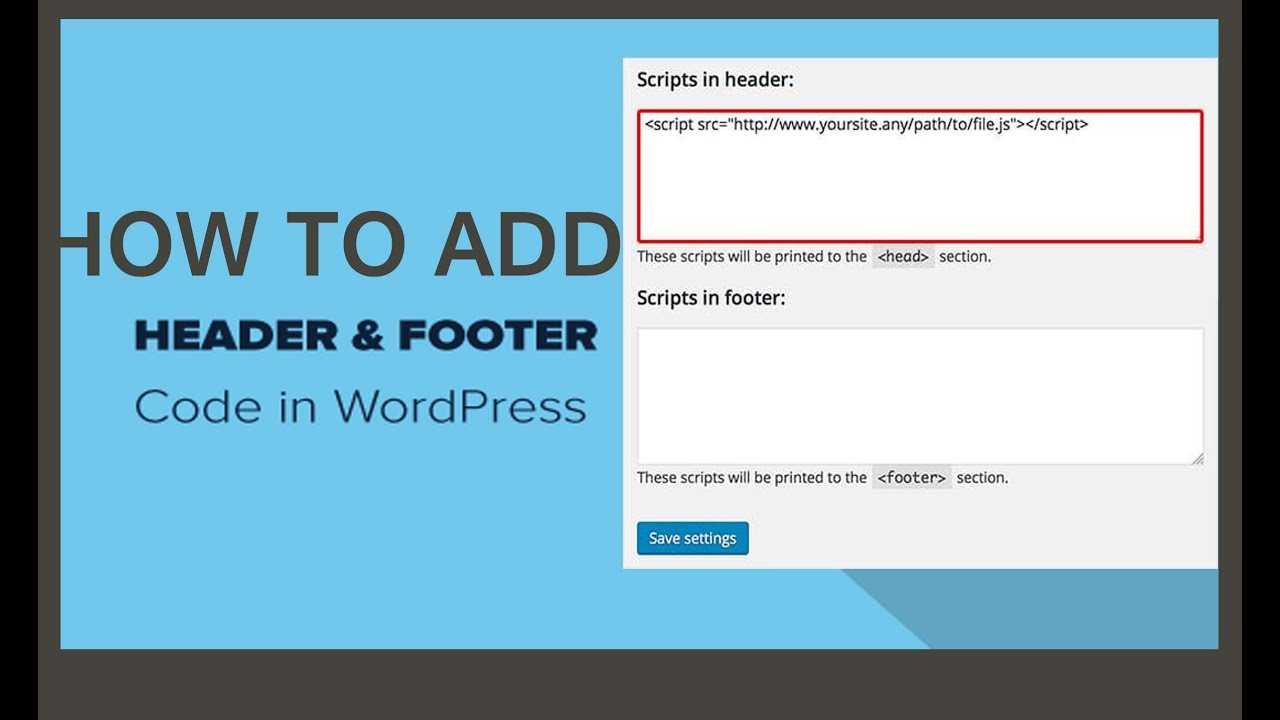
รหัสส่วนหัวของ WordPress คือรหัสที่ใช้เพื่อเพิ่มส่วนหัวในเว็บไซต์ WordPress โค้ดนี้มักใช้เพื่อเพิ่มโลโก้หรือรูปภาพอื่นๆ ที่ส่วนหัวของเว็บไซต์
สามารถสร้างส่วนหัวหรือส่วนท้ายของ WordPress ได้สองวิธี ในกรณีแรก คุณสามารถใช้ปลั๊กอินเพื่อแก้ไขธีมของไซต์ได้ด้วยตนเอง ในกรณีที่สอง คุณสามารถใช้ ธีม WordPress คุณสามารถเพิ่มคุณลักษณะที่กำหนดเองและข้อมูลผู้ใช้ลงในไซต์ของคุณได้อย่างง่ายดายโดยใช้วิธีการใดๆ ที่แสดงด้านล่าง วิธีการเพิ่มโค้ดด้วยตนเองในส่วนท้ายหรือส่วนหัวของ WordPress จำเป็นต้องแก้ไขเนื้อหาบางส่วนในธีมของคุณ เพียงคลิกปุ่มเพื่อสร้างธีมลูกโดยใช้ปลั๊กอิน มีปลั๊กอินมากมายสำหรับส่วนหัว ส่วนท้าย และหลังการฉีด ในการใช้ปลั๊กอิน คุณต้องติดตั้งและเปิดใช้งานก่อน
เมื่อติดตั้งแอปพลิเคชัน คุณจะสามารถเข้าถึงการตั้งค่าได้ คุณสามารถใช้โปรแกรมแก้ไขข้อความนี้เพื่อเพิ่มข้อมูลโค้ด สามารถจัดเตรียมข้อมูลโค้ดที่มีโค้ดติดตามจาก Google Analytics หรือ JavaScript ที่กำหนดเองได้
เพิ่มโค้ดในส่วนหัวของปลั๊กอิน WordPress
การเพิ่มโค้ดในส่วนหัวของ WordPress สามารถทำได้โดยใช้ปลั๊กอิน มีปลั๊กอินมากมายที่ให้คุณเพิ่มโค้ดลงในส่วนหัวได้ และทั้งหมดก็ค่อนข้างใช้งานง่าย เพียงติดตั้งปลั๊กอินที่คุณเลือก จากนั้นทำตามคำแนะนำในการเพิ่มโค้ดในส่วนหัวของคุณ
หากต้องการใช้เครื่องมือติดตามและสคริปต์ติดตามของ WordPress คุณต้องเพิ่มข้อมูลโค้ดที่ส่วนหัวหรือส่วนท้ายของไซต์ แม้ว่า WordPress จะอนุญาตให้คุณแก้ไขไฟล์เหล่านั้นได้ แต่คุณไม่สามารถทำได้ตามค่าเริ่มต้น โดยทั่วไปวิธีการปลั๊กอินถือเป็นวิธีที่ดีที่สุดสำหรับผู้ใช้ส่วนใหญ่ อย่างไรก็ตาม ผู้ใช้ WordPress ขั้นสูงอาจต้องการใช้วิธีการโค้ดด้วยตนเอง Google AMP สำหรับ WordPress ช่วยให้คุณสามารถแทรกข้อมูลโค้ดลงในส่วนท้ายและส่วนหัวของหน้าเว็บได้โดยตรง หากคุณไม่คุ้นเคยกับพื้นฐานของ PHP เราขอแนะนำให้คุณใช้วิธีปลั๊กอิน หากคุณไม่แน่ใจว่าจะใช้วิธีการแบบแมนนวลอย่างไร คุณควรปรึกษาผู้เชี่ยวชาญ
คุณจะเพิ่มข้อมูลโค้ดลงในส่วนหัวและส่วนท้ายของไซต์ WordPress ได้อย่างไร นี่คือขั้นตอนทีละขั้นตอน หากต้องการ คุณสามารถใช้คำสั่ง if เพื่อระบุตำแหน่งที่ข้อมูลโค้ดของคุณปรากฏในส่วนเฉพาะของหน้า หากคุณเพิ่งเริ่มต้น เราขอแนะนำให้ใช้วิธีปลั๊กอิน ซึ่งมีฟังก์ชันการทำงานทั้งหมดเหมือนกับวิธี WooCommerce
3 วิธีในการสร้างปลั๊กอิน WordPress
การเพิ่มรหัสที่กำหนดเองเป็นอีกทางเลือกหนึ่งที่ปลั๊กอิน WordPress สามารถให้ได้ เนื่องจากมีการติดตั้งปลั๊กอินทั่วทั้งไซต์ โค้ดที่กำหนดเองใดๆ ที่เพิ่มจะถูกนำไปใช้กับทุกหน้า ทำให้ง่ายต่อการเพิ่มฟังก์ชันที่กำหนดเองหรือเปลี่ยนแปลงเว็บไซต์ที่ส่งผลต่อชุมชนทั้งหมด
ปลั๊กอินสามารถสร้างได้หลายวิธี ขั้นตอนแรกคือการสร้างไดเร็กทอรีปลั๊กอิน WordPress มีปลั๊กอินมากมายสำหรับการติดตั้งไซต์ WordPress บนเว็บไซต์นี้ ซึ่งคุณสามารถค้นหาได้ หากคุณพบปลั๊กอินที่ต้องการ คุณสามารถคลิกเพื่อดาวน์โหลด
WordPress Plugin Development Kit เป็นตัวเลือกที่สองสำหรับการสร้างปลั๊กอิน โปรแกรมปลั๊กอินช่วยให้คุณสร้างของคุณเองได้ ชุดพัฒนาประกอบด้วยตัวแก้ไขปลั๊กอินและที่เก็บปลั๊กอิน และอื่นๆ คุณสามารถอัปโหลดไฟล์ปลั๊กอินและแชร์กับผู้ใช้ WordPress คนอื่นๆ ในตำแหน่งนี้ได้
ตัวจัดการปลั๊กอินของ WordPress เป็นขั้นตอนสุดท้ายในการสร้างปลั๊กอิน เครื่องมือจัดการปลั๊กอินนี้รวมอยู่ในแพลตฟอร์ม WordPress เครื่องมือนี้สามารถใช้เพื่อจัดการและติดตั้งปลั๊กอินบนไซต์ของคุณได้ นอกจากนี้ คุณสามารถจัดการการอัปเดตปลั๊กอินและลบปลั๊กอินออกจากเว็บไซต์ของคุณได้
